iPhone에서 NFC 자동화를 작동시키는 방법
iPhone의 단축어 앱을 사용하면 일상적인 작업을 쉽게 자동화할 수 있습니다. 다음은 커피 소비량 추적부터 운동 시작까지 몇 가지 유용한 아이디어입니다.
Apple이 원래 NFC 태그를 통해 자동화를 실행하는 기능을 추가했을 때 몇 가지 유용한 자동화 아이디어와 함께 이 단축키를 설정하는 방법을 보여 주었습니다. 이제 우리는 시도해 볼 만한 더 많은 아이디어를 가지고 돌아왔습니다.
언제나 그렇듯이 이러한 아이디어는 시작점일 뿐입니다. 더 많은 사용 사례를 위해 바로가기 앱은 물론 정기적으로 사용하는 앱을 탐색해 보시기 바랍니다.
포장 목록 생성
짐을 싸는 데 어려움을 겪고 있다면 이 방법을 시도해 보세요. 수하물 ID 태그 안에 NFC 태그를 삽입하면 짐을 꾸릴 때 쉽게 스캔할 수 있습니다.
이 NFC 태그를 클릭하면 미리 준비된 수하물 목록이 포함된 메모가 자동으로 생성되어 여행을 위해 빠르게 짐을 꾸릴 수 있습니다. 이렇게 하면 출발하기 전에 자세히 살펴보고 모든 필수품이 준비되어 있는지 확인할 수 있습니다.
이 작업은 기본 버전에서도 쉽게 수행할 수 있으며 고급 사용자도 쉽게 구축할 수 있습니다. 메모를 생성하려면:
- 새 바로가기 만들기
- 텍스트 변수 추가 및 목록 입력
 포장 명세서 만들기
포장 명세서 만들기 - "메모 만들기" 작업 추가 및 텍스트를 콘텐츠로 선택
여러 개를 만들 수 있습니다. 귀하의 여행 내용에 따라 다음 단계로 나아갈 수 있는 목록을 제공합니다. 추운 여행, 해변 여행 또는 짧은 주말 여행에 대해 다양한 목록을 제공한 다음 NFC 태그를 탭하면 선택할 수 있는 여행 목록이 제공됩니다.
운전 시간과 함께 문자 보내기
부모님과 함께 체크인하는 자녀이든, 연인과 함께 체크인하는 배우자이든 도착 예정 시간 문자를 보낼 수 있습니다. NFC 태그를 탭하기만 하면 자동화하는 방법은 다음과 같습니다.
- 새 바로가기 만들기
- 지도에 "여행 시간 가져오기"라는 작업을 추가합니다.
 NFC를 사용하여 ETA를 보냅니다.
NFC를 사용하여 ETA를 보냅니다. - 첫 번째 변수를 "운전"으로 두 번째 변수를 "현재 위치"로 설정하고 세 번째 변수를 자신의 주소에 추가
- 문자 메시지를 보내는 두 번째 작업 추가
- 첫 번째 변수로 이동 시간을 선택한 다음 두 번째 변수로 연락처를 선택하세요
- (선택 사항) 첫 번째 변수에 추가 텍스트를 추가하여 맞춤 설정 메시지
이 바로가기를 사용하면 교통 상황을 고려하고 현재 위치에서 집까지의 운전 시간을 계산한 다음 해당 시간을 SMS 보내기를 통해 원하는 연락처로 보낼 수 있습니다.
차에 타자마자 대시보드에 있는 NFC 태그를 탭하고 도움이 되는 문자를 보내보세요. 직접 입력하는 것보다 빠르고 예측도 매우 정확합니다.
책상에 집중 모드를 활성화하세요
간단한 아이디어지만 용도에 맞게 쉽게 구성할 수 있습니다. NFC 태그를 책상 위에 놓고 탭하면 자동으로 여러 작업을 수행할 수 있습니다. 선호하는 옵션은 조명을 조정하고 전화기를 방해 금지 모드로 설정하는 것입니다.
방해금지 바로가기를 만들려면:
- 새 바로가기 만들기
- "집중 설정" 동작 추가
- 방해금지 또는 다른 집중 모드 "켜기" 선택
- HomeKit 제어와 같은 기타 자동화 추가 집중 재생목록을 켜거나 시작하세요
커피 또는 물 소비량을 기록하세요
건강을 추적하는 것이 점점 더 인기를 얻고 있습니다. NFC 태그를 사용하면 두 가지 일반적인 작업을 자동화할 수 있습니다.
개인적으로 우리는 카페인 섭취량을 추적하면서 일상 활동 및 수면의 질과 비교하는 데 익숙합니다. 네스프레소 머신 위에 NFC 태그를 배치하면 올바른 양의 카페인을 건강 앱에 직접 자동으로 추가할 수 있습니다.
건강 앱에 카페인을 자동으로 추가하려면:
- 새 바로가기 만들기
 NFC를 사용하여 커피 중독 기록
NFC를 사용하여 커피 중독 기록 - 바로가기에 "건강 기록 예시" 추가
- 유형으로 카페인을 선택하고 정확한 양을 입력하세요. 커피 포드의 카페인
네스프레소 커피 캡슐에는 약 75mg의 카페인이 함유되어 있습니다. 우리는 기계를 사용하여 음료를 만들 때마다 기계 상단에 있는 버튼을 누르고 건강 앱에 음료당 75mg을 기록했습니다.
이 바로가기는 커피에 따라 옵션을 표시하도록 쉽게 수정할 수 있습니다. 네스프레소를 사용하면 카페인 함량이 다양한 롱 커피와 에스프레소를 만들 수 있습니다. 바로가기가 이를 수용할 수 있습니다.
커피 마시는 것을 좋아하지 않는다면 물을 기록하는 데 사용할 수 있습니다. 물병 상단에 NFC 태그를 부착하고 카페인 대신 로그인해보세요. 블루투스로 연결된 스마트 물병은 필요하지 않습니다.
운동 시작
마지막으로 훈련을 시작하기 위해 목록을 최적화하는 쉬운 방법이 있습니다. 이 단축키의 기능은 자전거(또는 기타 피트니스 장비)에 있는 NFC 태그를 탭한 후 Apple TV를 깨우고 피트니스 앱을 열고 방의 조명이나 커튼을 제어한 다음 Apple TV 리모컨을 표시하는 것입니다.
- 새 바로가기 만들기
- Apple TV '깨우기'에 작업 추가
- Apple TV가 여러 대 있는 경우 올바른 TV를 선택하거나 메시지가 표시되도록
- Apple TV에서 앱 열기에 Apple TV 원격 작업 추가 "
 탭 한 번으로 운동을 시작하세요
탭 한 번으로 운동을 시작하세요 - 앱에서 "피트니스"를 검색하고 어떤 Apple TV를 다시 선택하세요
- 커튼을 닫거나 조명을 조정하려면 "내 홈 제어" 옵션을 추가하여 작업을 추가하세요
- "Show Remote"에 작업을 추가하고 어떤 Apple TV를 선택하세요.
NFC 태그 가져오기
수십 개의 제조업체에서 제공하는 다양한 NFC 태그가 있습니다. 그들은 모든 모양과 크기로 제공됩니다.
위 내용은 iPhone에서 NFC 자동화를 작동시키는 방법의 상세 내용입니다. 자세한 내용은 PHP 중국어 웹사이트의 기타 관련 기사를 참조하세요!

핫 AI 도구

Undresser.AI Undress
사실적인 누드 사진을 만들기 위한 AI 기반 앱

AI Clothes Remover
사진에서 옷을 제거하는 온라인 AI 도구입니다.

Undress AI Tool
무료로 이미지를 벗다

Clothoff.io
AI 옷 제거제

AI Hentai Generator
AI Hentai를 무료로 생성하십시오.

인기 기사

뜨거운 도구

메모장++7.3.1
사용하기 쉬운 무료 코드 편집기

SublimeText3 중국어 버전
중국어 버전, 사용하기 매우 쉽습니다.

스튜디오 13.0.1 보내기
강력한 PHP 통합 개발 환경

드림위버 CS6
시각적 웹 개발 도구

SublimeText3 Mac 버전
신 수준의 코드 편집 소프트웨어(SublimeText3)

뜨거운 주제
 7519
7519
 15
15
 1378
1378
 52
52
 81
81
 11
11
 54
54
 19
19
 21
21
 68
68
 새로운 카메라, A18 Pro SoC 및 더 큰 화면을 갖춘 iPhone 16 Pro 및 iPhone 16 Pro Max 공식
Sep 10, 2024 am 06:50 AM
새로운 카메라, A18 Pro SoC 및 더 큰 화면을 갖춘 iPhone 16 Pro 및 iPhone 16 Pro Max 공식
Sep 10, 2024 am 06:50 AM
Apple은 마침내 새로운 고급 iPhone 모델의 덮개를 해제했습니다. iPhone 16 Pro 및 iPhone 16 Pro Max는 이제 이전 세대 제품(Pro는 6.3인치, Pro Max는 6.9인치)에 비해 더 큰 화면을 제공합니다. 그들은 향상된 Apple A1을 얻습니다
 iOS 18 RC에서 발견된 iPhone 부품 활성화 잠금 - 사용자 보호를 가장하여 판매된 수리 권리에 대한 Apple의 최근 타격일 수 있습니다.
Sep 14, 2024 am 06:29 AM
iOS 18 RC에서 발견된 iPhone 부품 활성화 잠금 - 사용자 보호를 가장하여 판매된 수리 권리에 대한 Apple의 최근 타격일 수 있습니다.
Sep 14, 2024 am 06:29 AM
올해 초 Apple은 활성화 잠금 기능을 iPhone 구성 요소로 확장할 것이라고 발표했습니다. 이는 배터리, 디스플레이, FaceID 어셈블리 및 카메라 하드웨어와 같은 개별 iPhone 구성 요소를 iCloud 계정에 효과적으로 연결합니다.
 iPhone 부품 활성화 잠금은 사용자 보호를 가장하여 판매된 수리 권리에 대한 Apple의 최근 타격일 수 있습니다.
Sep 13, 2024 pm 06:17 PM
iPhone 부품 활성화 잠금은 사용자 보호를 가장하여 판매된 수리 권리에 대한 Apple의 최근 타격일 수 있습니다.
Sep 13, 2024 pm 06:17 PM
올해 초 Apple은 활성화 잠금 기능을 iPhone 구성 요소로 확장할 것이라고 발표했습니다. 이는 배터리, 디스플레이, FaceID 어셈블리 및 카메라 하드웨어와 같은 개별 iPhone 구성 요소를 iCloud 계정에 효과적으로 연결합니다.
 Gate.io 거래 플랫폼 공식 앱 다운로드 및 설치 주소
Feb 13, 2025 pm 07:33 PM
Gate.io 거래 플랫폼 공식 앱 다운로드 및 설치 주소
Feb 13, 2025 pm 07:33 PM
이 기사는 Gate.io의 공식 웹 사이트에서 최신 앱을 등록하고 다운로드하는 단계에 대해 자세히 설명합니다. 먼저, 등록 정보 작성, 이메일/휴대 전화 번호 확인 및 등록 완료를 포함하여 등록 절차가 소개됩니다. 둘째, iOS 장치 및 Android 장치에서 Gate.io 앱을 다운로드하는 방법을 설명합니다. 마지막으로, 공식 웹 사이트의 진위를 검증하고, 2 단계 검증을 가능하게하고, 피싱 위험에 대해 사용자 계정 및 자산의 안전을 보장하는 등 보안 팁이 강조됩니다.
 여러 iPhone 16 Pro 사용자가 터치스크린 정지 문제를 보고했습니다. 이는 손바닥 거부 감도와 관련이 있을 수 있습니다.
Sep 23, 2024 pm 06:18 PM
여러 iPhone 16 Pro 사용자가 터치스크린 정지 문제를 보고했습니다. 이는 손바닥 거부 감도와 관련이 있을 수 있습니다.
Sep 23, 2024 pm 06:18 PM
Apple의 iPhone 16 라인업, 특히 16 Pro/Pro Max 기기를 이미 사용해 본 적이 있다면 최근에 터치스크린과 관련된 문제에 직면했을 가능성이 높습니다. 다행스러운 점은 당신이 혼자가 아니라는 것입니다. 보고서
 ANBI 앱 공식 다운로드 v2.96.2 최신 버전 설치 Anbi 공식 안드로이드 버전
Mar 04, 2025 pm 01:06 PM
ANBI 앱 공식 다운로드 v2.96.2 최신 버전 설치 Anbi 공식 안드로이드 버전
Mar 04, 2025 pm 01:06 PM
Binance App 공식 설치 단계 : Android는 공식 웹 사이트를 방문하여 다운로드 링크를 찾아야합니다. Android 버전을 선택하여 IOS를 설치하십시오. 모두 공식 채널을 통해 계약에주의를 기울여야합니다.
 PHP를 사용하여 Alipay EasySDK를 호출 할 때 '정의되지 않은 배열 키 '부호''오류 문제를 해결하는 방법은 무엇입니까?
Mar 31, 2025 pm 11:51 PM
PHP를 사용하여 Alipay EasySDK를 호출 할 때 '정의되지 않은 배열 키 '부호''오류 문제를 해결하는 방법은 무엇입니까?
Mar 31, 2025 pm 11:51 PM
문제 설명 PHP를 사용하여 Alipay EasysDK를 호출 할 때, 공식 코드에 따라 매개 변수를 작성한 후, 작동 중에 오류 메시지 가보고되었습니다. "정의되지 않은 ...
 Ouyi iOS 버전 설치 패키지의 링크를 다운로드하십시오
Feb 21, 2025 pm 07:42 PM
Ouyi iOS 버전 설치 패키지의 링크를 다운로드하십시오
Feb 21, 2025 pm 07:42 PM
OUYI는 공식 iOS 앱과 세계 최고의 암호 화폐 교환으로 편리하고 안전한 디지털 자산 관리 경험을 제공합니다. 사용자는이 기사에서 제공 한 다운로드 링크를 통해 Ouyi iOS 버전 설치 패키지를 무료로 다운로드 할 수 있으며 다음과 같은 주요 기능을 즐길 수 있습니다. 편리한 거래 플랫폼 : 사용자는 Bitcoin 및 Ethereum을 포함하여 OUYI iOS 앱에서 수백 개의 암호 화폐를 쉽게 구매하고 판매 할 수 있습니다. . 안전하고 신뢰할 수있는 스토리지 : OUYI는 고급 보안 기술을 채택하여 사용자에게 안전하고 안정적인 디지털 자산 스토리지를 제공합니다. 2FA, 생체 인증 및 기타 보안 조치는 사용자 자산이 침해되지 않도록합니다. 실시간 시장 데이터 : OUYI iOS 앱은 실시간 시장 데이터 및 차트를 제공하여 사용자가 언제든지 암호화를 파악할 수 있습니다.



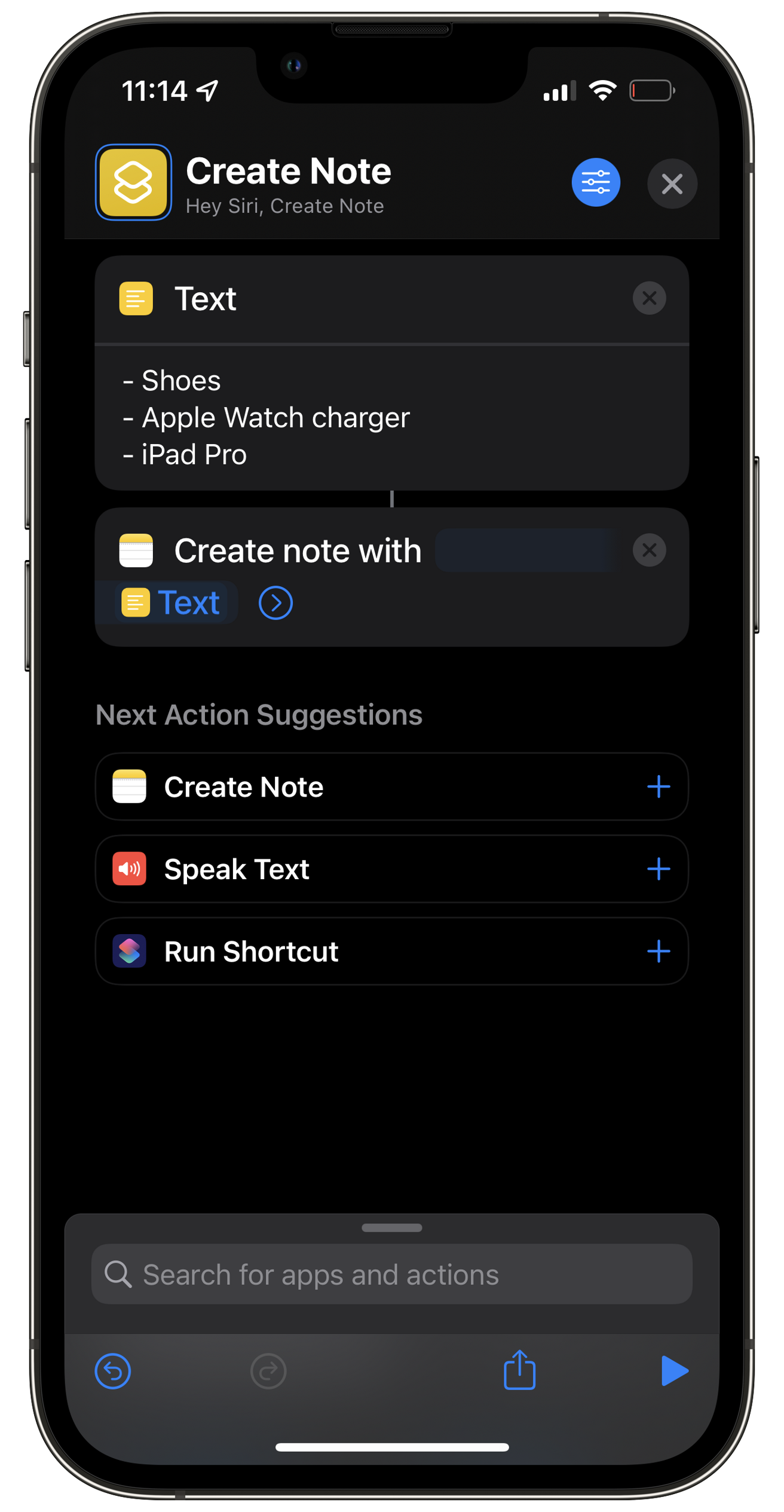 포장 명세서 만들기
포장 명세서 만들기 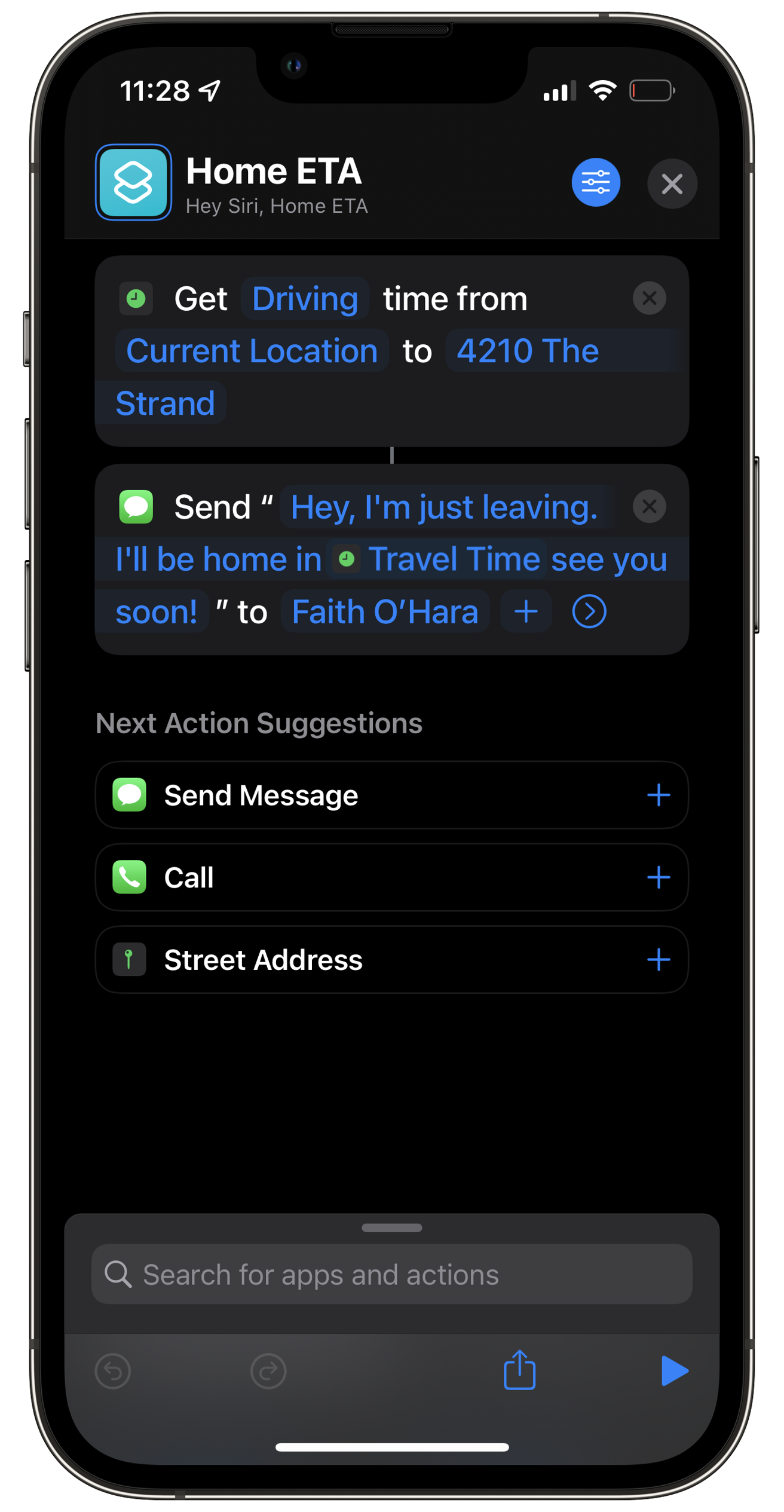 NFC를 사용하여 ETA를 보냅니다.
NFC를 사용하여 ETA를 보냅니다. 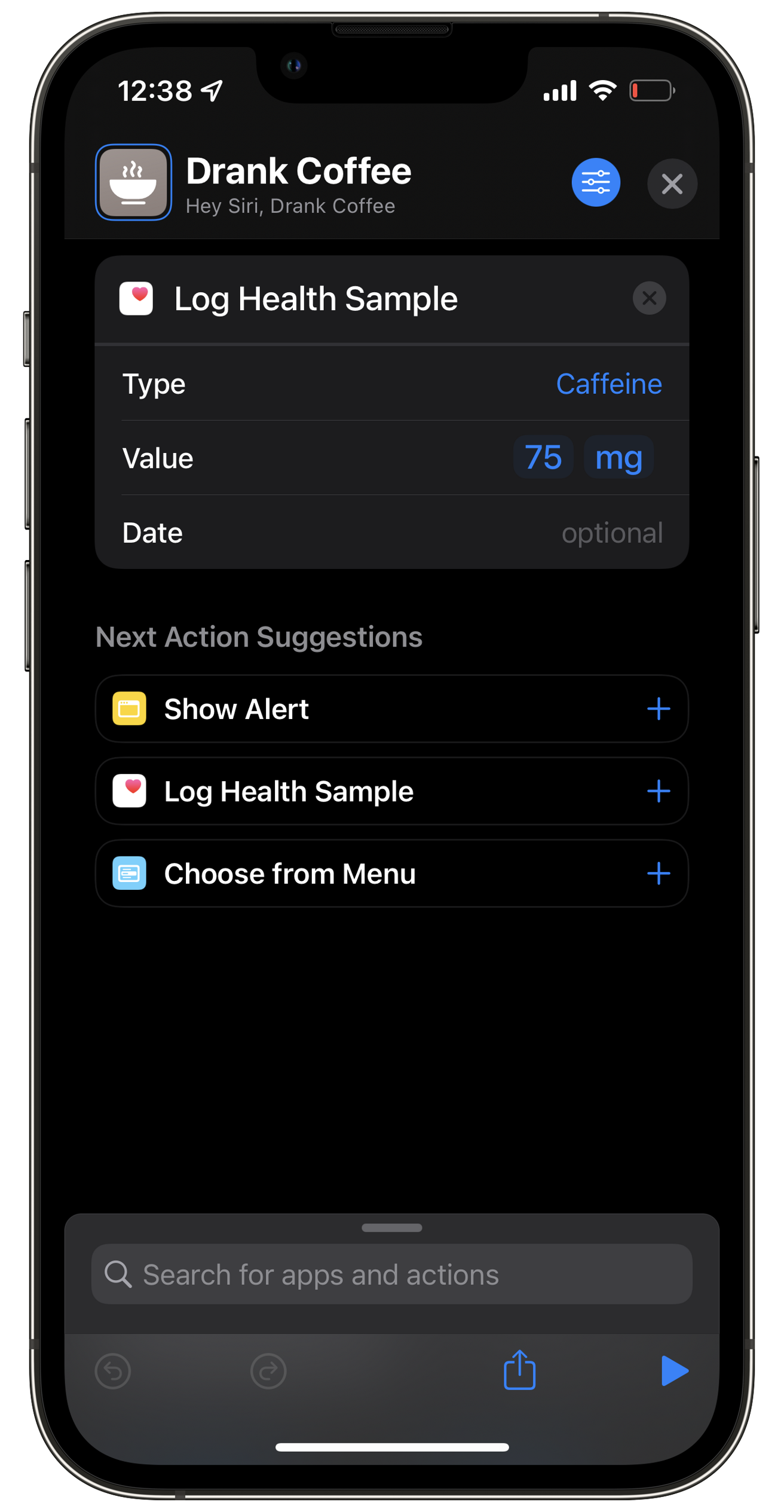 NFC를 사용하여 커피 중독 기록
NFC를 사용하여 커피 중독 기록 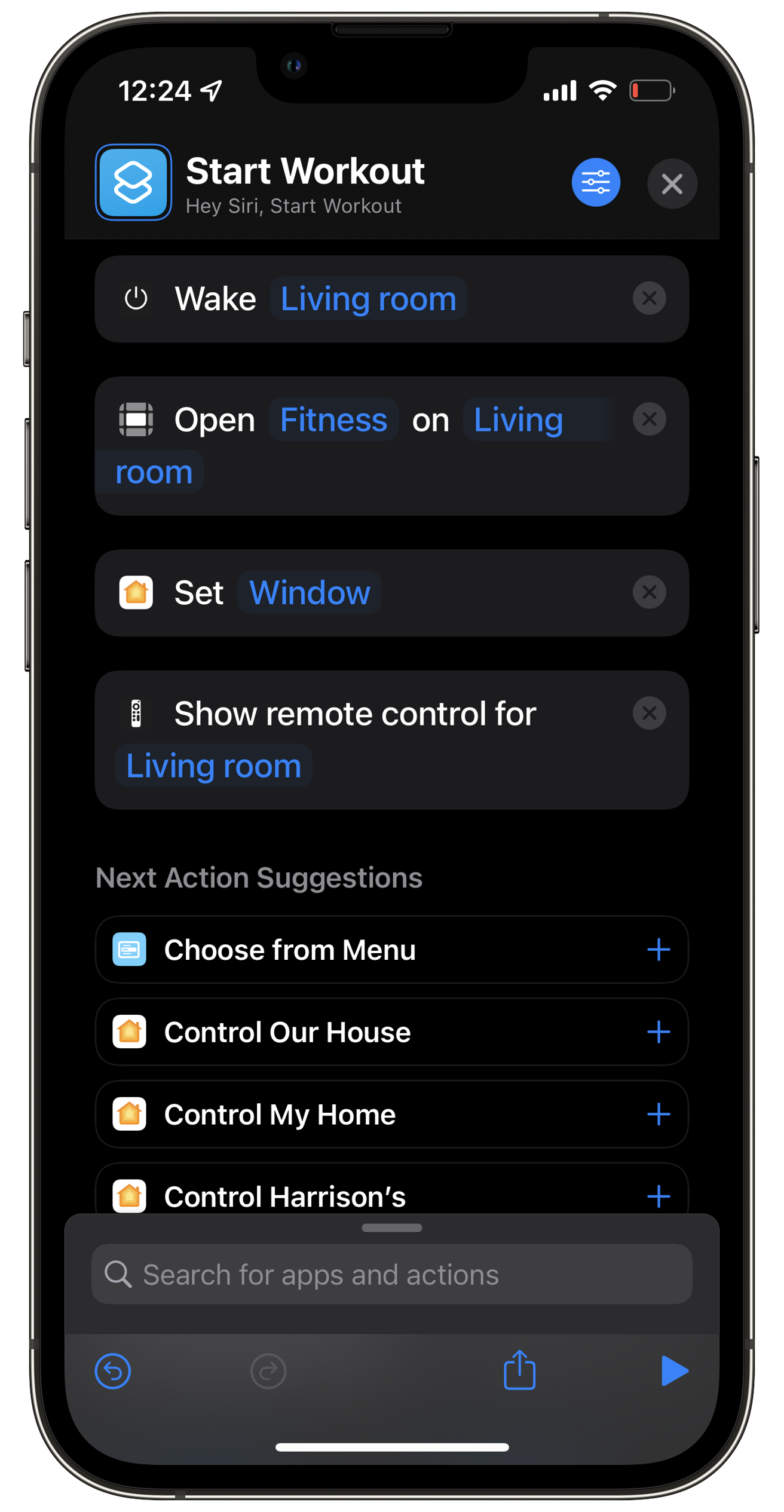 탭 한 번으로 운동을 시작하세요
탭 한 번으로 운동을 시작하세요 